USD (универсальный драйвер сканирования) устанавливает драйверы TWAIN и WIA. Если устройство USB подключено без каких-либо дополнительных настроек, будет установлен драйвер WIA.
Примечание.
TWAIN обычно используется в качестве интерфейса между программным обеспечением для обработки изображений и сканером или цифровой камерой.
Универсальный драйвер сканирования
Ниже описано, как изменить устройство.
Запустите Samsung Printer Center и выберите Change Device (Изменить устройство).
Выберите Add (Добавить), а затем найдите и выберите соответствующие устройства.
Проверьте обновленный список и выберите устройство по умолчанию для USD, затем нажмите OK.
Проверьте обновленные сведения об устройстве по умолчанию.
Рис. : Изменение устройства
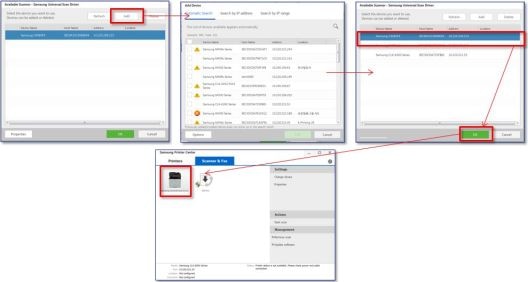
Сканирование
Из приложений (сканирование с ПК)
Из приложений, которые поддерживают TWAIN, пользователи могут выбрать источник (драйвер сканирования и устройство), а затем выполнить настройку параметров сканирования.
Как СКАНИРОВАТЬ QR КОД на САМСУНГЕ/Телефоне SAMSUNG/КР КОД АНДРОИД QR CODE!
Рис. : Сканирование из приложения
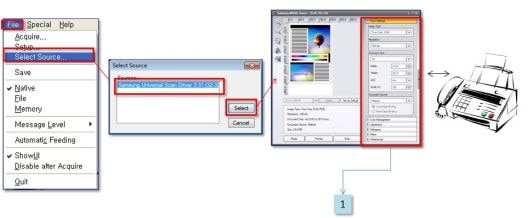
Настройте все подробные параметры сканирования, включая тип изображения, цвет и т. д.
Из Easy Document Creator (сканирование с ПК)
EDC (Easy Document Creator) предоставляет функции сканирования с ПК и методы редактирования отсканированных изображений.
Рис. : Easy Document Creator
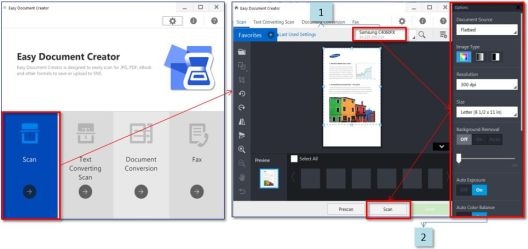
Проверьте и измените устройство, с которого выполняется сканирование.
Настройте параметры, а затем выполните сканирование.
Использование Easy Print Manager (сканирование на ПК)
EPM (Easy Print Manager) содержит параметр Scan to PC (Сканирование на ПК), который позволяет выполнять сканирование с устройства на зарегистрированные ПК.
Рис. : EPM, сканирование на ПК
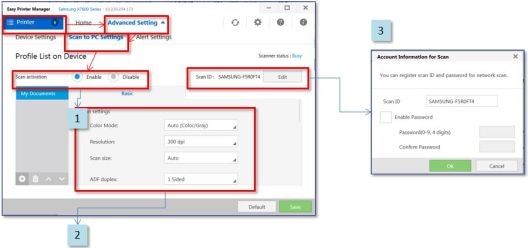
Активируйте функцию Scan to PC (Сканирование на ПК).
Настройка функции Scan to PC (Сканирование на ПК). Тип изображения, разрешение и параметры файла, а также действие, которое требуется после завершения сканирования.
Отредактируйте идентификатор Scan ID (идентификатор ПК) и активируйте пароль в целях безопасности.
Для более ранних моделей или моделей без запоминающего устройства дополнительно поддерживается вкладка Image (Изображение). На этой вкладке можно выполнять улучшение изображения, настройку и т. д. Новые модели поддерживают все дополнительные функции принтера с использованием протокола LSSIP (Light Samsung Scanner Interface Protocol).
EPM позволяет настраивать широкий спектр параметров сканирования. К ним относятся: цветовой режим, разрешение, ориентация, формат файла, язык OCR, разделение и т. д.
Рис. : EPM, параметры
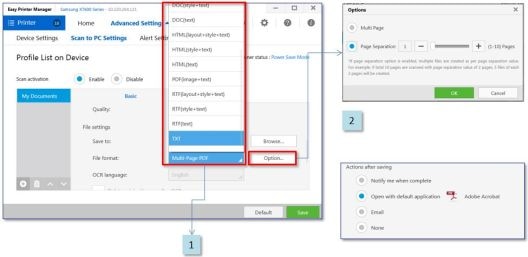
Как сканировать QR-код на Самсунге?
Поддержка различных форматов отсканированных изображений.
При сканировании многостраничного документа возможно разделение файлов.
Scan to PC (Сканирование на ПК) на устройстве
Примечание.
Действия и экраны могут различаться в зависимости от модели, поскольку они предназначены для принтеров с функцией Smart UX.
Выберите место назначения PC (ПК) в меню Scan https://support.hp.com/kz-ru/document/c05959108″ target=»_blank»]support.hp.com[/mask_link]
как подключить сканер самсунг к компьютеру
Устанавливаем и настраиваем принтер SAMSUNG SCX-3400
Добрый день, уважаемые читатели! Мы расскажем, как установить и настроить принтер МФУ от SAMSUNG модель SCX-3400 для печати через USB подключение (печать по WiFi сети данный принтер не поддерживает)
Данная инструкция подойдет и другим моделям принтеров и сканеров Samsung
Что нам необходимо:

Настраиваем принтер через USB провод

Сейчас мы установили драйвера для печати и сканирования. Вы сможете получить информацию о подключенных принтеров, остаток картриджа.
В параметрах устройства можно настроить:

Нажимаем печать И вот что мы получаем
Теперь давайте попробуем напечатать что-нибудь из документа. Вот мы и настроили принтер по проводу. Следующим этапом будем настраивать печать и сканирование.
Сканирования документов
Для сканирования документов есть 2 варианта. Первый, воспользоваться стандартным от Windows способом и сканирование при помощи программы от Samsung.
Сканируем стандартным способом от Windows

И вот мы получаем готовое сканированное изображение
Выводы: простой и удобный способ, всё что необходимо есть.
Сканируем через программу Easy Printer Manager
В предыдущих пунктах мы установили данную программу и необходимые драйвера.
Выводы
Установка и настройка принтера от SAMSUNG задача несложная, это делается минут за 15 при хорошем интернете. Ну бывает всякое и если что обращайтесь за помощью!
Источник: doma35.ru
Установка драйверов для сканера Samsung scx 4100


После приобретения нового оборудования всегда возникает необходимость обеспечить его подходящим софтом. Именно отталкиваясь от актуальности ПО, осуществляется корректная работа устройства. Давайте рассмотрим способы инсталляции обновлений на Samsung scx 4100.
Установка софта на Samsung scx 4100
Известно несколько различных вариантов установки обновлений для устройств. Давайте попробуем разобраться в каждом существующем методе.
Способ 1: Инсталляция с сайта производителя
Для того чтобы гарантированно обезопасить свой ПК от нежелательных вирусных или шпионских программ этот метод подойдет лучше всего. Производители заинтересованы в размещении у себя на сайте только качественных дополнений без наличия в них скрытых файлов.
-
Зайдите на сайт производителя и найдите кнопку «Поддержка» на титульной странице ресурса.







Способ 2: Приложения для обновления софта
Существуют утилиты, которые специализируются на анализе системы и определения необходимых обновлений для всех подключенных к ПК устройств. Подобных программ достаточно много, поэтому разобраться с их функционалом будет весьма просто.
В этой статье будет рассматриваться глобальное приложение DriverPack Solution. Утилита достаточно проста в освоении и имеет весьма обширную базу обновлений. Неоценимым так же является тот факт, что приложение самостоятельно делает резервную копию состояния системы, перед скачиванием нового софта. Это помогает обезопасить свой компьютер от каких-либо неожиданных сбоев или ошибок.
Способ 3: Поиск драйверов с помощью идентификатора устройства
Воспользовавшись «Диспетчером устройств» во вкладке «Свойства» можно получить информацию о ID оборудования. Вписав отобразившейся запрос в интернете, вы можете достаточно быстро обнаружить необходимый пакет обновлений и загрузить его себе на ПК.
Способ 4: Стандартные инструменты ПК
Этот метод достаточно редко используется, но тоже имеет право на существование. Его особенность – отсутствие необходимости устанавливать загрузочные утилиты на ПК.
- Любым известным вам способом перейдите в «Панель управления».
- Зайдите в блок «Оборудование и звук» и кликните на верхний пункт.





Как вы смогли убедиться, процедура поиска обновлений и их дальнейшая инсталляция не представляет собой ничего сверхъестественного. Справиться с подобными действиями сможет даже неопытный пользователь ПК.
Источник: softrew.ru